Trenger du å redigere et Microsoft Word-dokument som er lagret på Dropbox på mobilenheten din? Ikke noe problem - i hvert fall ikke hvis du kjører mobilversjonen av Word.
Tilgjengelig fra tirsdag for både iOS og Android versjoner av Dropbox, den nye integrasjonen mellom Office og Dropbox kraner i partnerskapet annonsert tidligere denne måneden mellom Dropbox og Microsoft. Den nye funksjonen lar Dropbox-brukere redigere Office-filer direkte fra Dropbox-appen. Det tillater også at brukere kjører den mobile versjonen av Office for direkte tilgang til Dropbox-filer, som forklart i et Dropbox-blogginnlegg.
Før det nye partnerskapet, kunne brukerne av Microsofts mobilapper lagre og få tilgang til filene deres bare på nettet via OneDrive, Microsofts egen skybaserte lagringstjeneste. Nå åpner den nye integrasjonen prosessen for Dropbox-brukere som ikke har OneDrive-kontoer. Det er ikke bare fordeler for brukere, det har også fordeler både Dropbox og Microsoft ved å utvide antall potensielle brukere de kan fange.
Tidligere kunne brukere av Office-mobilappene ikke redigere dokumenter uten et Office 365-abonnement, som starter på $ 6, 99 i måneden. Men tidligere denne måneden endret Microsoft reglene slik at du kan lage og utføre grunnleggende redigeringsoppgaver i mobilappene gratis.
For de av dere som bruker både Dropbox og Microsoft Office på din iOS- eller Android-enhet, fungerer det her:
- Først må du sørge for at du kjører den nyeste versjonen av Dropbox på mobilen din, samt de mobile versjonene av Word, Excel og PowerPoint for iOS eller Microsoft Office Mobile for Android.
- Start Dropbox på mobilenheten, og åpne deretter en Word-, Excel- eller PowerPoint-fil.
- Første gang du åpner en Office-fil, peker du på Dropbox til et nytt Rediger-ikon som lar deg åpne filen i sin lokale Office-app. Trykk på det ikonet.
- Dropbox spør om du vil åpne filen med sin opprinnelige app. Pek på navnet på Office-appen.
- Du blir deretter bedt om å gi tillatelse til tilsvarende app for å få tilgang til filene og mappene dine i Dropbox. Trykk på Tillat-lenken. Filen åpnes da i sin native Office-app.
- Du kan nå vise og redigere filen. Når du er ferdig med å redigere filen, trykker du på Tilbake-knappen for å avslutte appen og gå tilbake til Dropbox. Versjonen på Dropbox skal nå inneholde endringene du har gjort.
Alternativt kan du åpne Dropbox-filer fra mobilversjonen av noen av de tre Office-appene. Slik fungerer det:
- Åpne Word, Excel eller PowerPoint på mobilenheten din. Du får se en ny plassering under Steder for Dropbox.
- Trykk på linken for Dropbox for å se Dropbox-mappene og -filene dine.
- Trykk på Office-filen du vil vise eller redigere. Filen åpnes i din nåværende Office-app.
- Rediger filen etter behov. Trykk på Tilbake-knappen, og den reviderte filen lagres automatisk tilbake til Dropbox.
Det er imidlertid en fangst. Kontor integrering funksjonen fungerer for Dropbox personlige kontoer. Jeg testet det på min egen Dropbox personlige konto, og hele prosessen kjørte jevnt. Men for å redigere Office-filer ved hjelp av en Dropbox for Business-konto, trenger du ett av følgende Office 365-kontoer: Business, Business Premium, ProPlus, E3 eller E4.
For mer informasjon om hvordan du redigerer dine Office-filer via Dropbox, sjekk ut denne Dropbox-brukerstøttesiden.
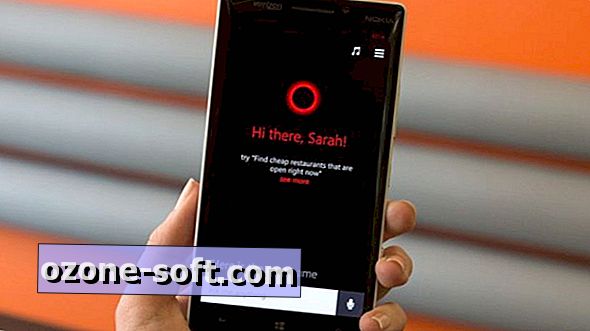











Legg Igjen Din Kommentar